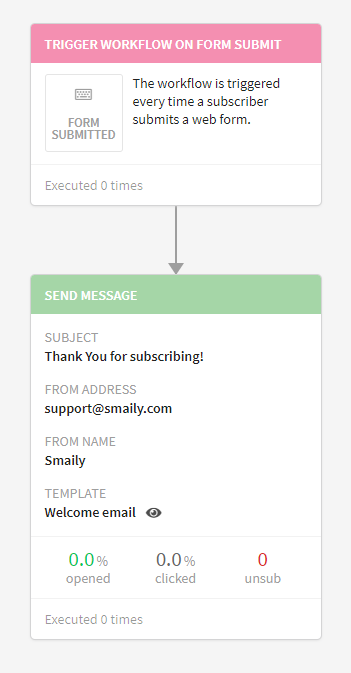Kuidas seadistada tervituskirja automaatika töövoogu integratsioonidele ja vormidele?
Kui soovid kontakti uudiskirjaga liitumisel välja saata ka tervituskirja siis tuleb luua selleks automaatika töövoog. Antud automaatika lahendus sobib nii opt-in näidiskoodi vormiga sidumiseks, pluginatega sidumiseks kui ka maandumislehtedega sidumiseks.
Kirjapõhja loomine
- Kirjapõhja loomiseks liigu vahelehele “Kirjapõhjad” ning seejärel kliki nupul “Uus kirjapõhi”.
- Vali kirjapõhjade valikust endale sobiv kirjapõhi või vali näidis tervituskirja mall.
- Kujunda kirjapõhja stiilid ning tekstid enda ettevõtte nägu.
Kirjapõhjade loomise kohta loe lähemalt meie drag-and-drop kirjapõhjade loomise juhendist.
Automaatika töövoo seadistamine
- Automaatika töövoo loomiseks liigu vahelehele “Automaatikad” ning kliki nupule “Uus automaatika”.
- Määra automaatika töövoole nimi (nähtav ainult kasutajale) ning seejärel määra automaatika päästikuks “Vormi postitus”.
- Järgmise tegevusena määra “Saada sõnum”.
- Seadista sõnumi saatmise element, lisades sinna kirja subjekti, saatja aadressi ja nime ning vali kirjapõhjaks eelnevalt loodud tervituskirja kirjapõhi.
- Kui automaatika töövoog on seadistatud siis salvesta automaatika ning automaatika töövoogude vaates käivita automaatika töövoog.
Kui automaatika töövoog on vaja siduda vormiga siis
- Liidestamiseks vajaliku automaatika töövoo ID saad kätte nii, kui avad automaatika töövoo ning kopeerid urli lõpust numbri – see ongi ID.
Kui automaatika töövoog on vaja siduda pluginaga
- Kui automaatika töövoog on käivitatud siis peaks automaatika tekkima ka pluginasse automaatikate valikusse. Vajadusel värskendage lehekülge.
Automaatika töövoog võiks välja näha selline:
Automaatika ID näide:
subdomain.sendsmaily.net/automation/overview/id/32 – 32 see number ongi ID